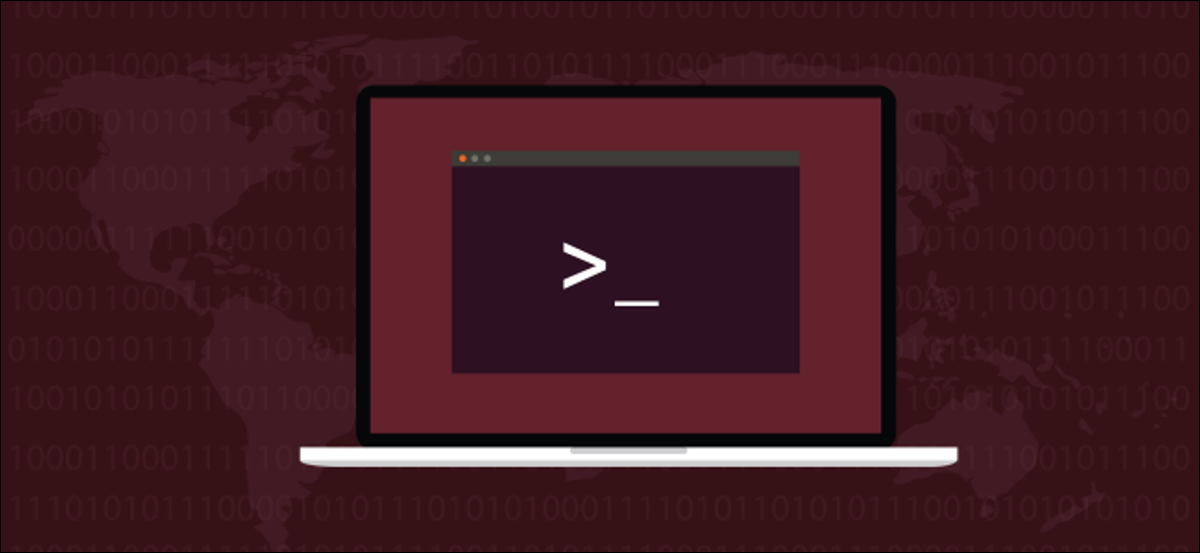
Sapere chi sta usando il tuo sistema Linux o Unix è una parte fondamentale della sua gestione.. Indicare qualcuno può essere considerato maleducato, ma usa il tuo finger può ancora essere illuminante.
il finger il comando quasi certamente non è installato di default sulla tua distribuzione Linux. Era assente dalle distribuzioni Ubuntu, Fedora e Manjaro erano soliti ricercare questo articolo. Abbiamo già coperto il pinky comando, qual è la versione light di finger. pinky è fornito per impostazione predefinita, ma se vuoi usare fingerYou, si per installarlo.
il finger e pinky I comandi eseguono lo stesso tipo di attività. Entrambi ti danno alcune informazioni sugli utenti attualmente connessi sul tuo sistema operativo simile a Linux o Unix. I set di informazioni forniti da ciascuno sono leggermente diversi e pinky hai qualche altra opzione per eliminare gradualmente le parti che potresti non voler vedere.
Se vuoi che la tua configurazione Linux sia di più “simile a Unix” Quello “simile a Linux”, potresti voler usare finger. Forse hai ereditato alcuni script che si aspettano finger essere disponibile. Ma a prescindere dal motivo, se è costretto a (o semplicemente preferisci) usare finger, ecco come installarlo e usarlo.
IMPARENTATO: Come usare il comando pinky in Linux
Installazione del dito
Puoi installare finger in Ubuntu con questo comando:
sudo apt-get install finger


Installare finger in Fedora, usa questo comando:
sudo dnf install finger


In Manjaro devi installare fingerdal Arch. Archivio utente (ORO), e costruiscilo dal tuo codice sorgente. Ci sono strumenti per farlo per te, quindi è un processo automatizzato. È fantastico, ma significa che devi avere quegli strumenti installati sul tuo sistema Manjaro, così come uno strumento per recuperare e installare finger del AUR. Quindi prima dovremo installarli.
Se non hai già un programma di installazione AUR adatto sul tuo sistema, trizen è un'opzione decente. Questo comando lo installerà.
sudo pacman -Syu trizen


Prima che possiamo usare trizen installare finger per noi, dobbiamo installare alcuni strumenti di sviluppo. Questi vengono chiamati automaticamente dagli script di installazione e compilazione che trizen chiamerà per installare finger nel tuo sistema. Certo, se hai già installato oggetti AUR, o se fai dello sviluppo di software, probabilmente li hai già installati.
Dobbiamo installare il Libreria GNU C. Lo facciamo con questo comando:
sudo pacman -Syu glibc


Abbiamo bisogno anche di GNU Binutils. Questi sono usati dal gcc compilatore:
sudo pacman -Syu binutils


Il processo di installazione utilizza anche il utilità di patch. Questo comando lo installerà:
sudo pacman -Syu patch


il make L'utilità viene utilizzata per controllare il compilare e costruire a partire dal finger dal tuo codice sorgente. Installalo con questo comando:
sudo pacman -Syu make


E, Certo, non otterremo alcun successo nella creazione di qualcosa dal codice sorgente senza un compilatore. Ne avremo sicuramente bisogno gcc, il Raccolta del compilatore GNU. Questo comando lo installerà per te:
sudo pacman -Syu gcc


E infine, con le dipendenze di compilazione soddisfatte, e trizen installato, possiamo dare il comando per installare effettivamente finger.
trizen -S netkit-bsd-finger


Con l'avanzare dell'installazione, ti verranno presentate diverse domande. Basta premere “accedere” per accettare le impostazioni predefinite.
Usando il dito
Digitando finger e stampa “accedere” causa finger per generare l'output predefinito.
dito
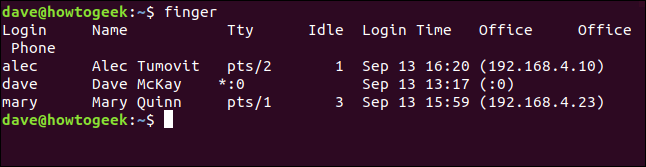
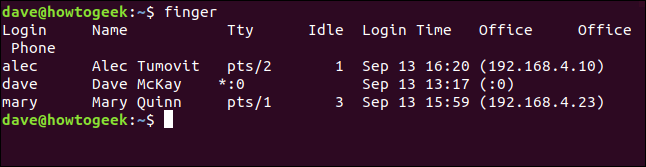
Questo mostra una singola riga di informazioni su ciascuna delle persone che sono collegate. Le colonne sono:
- Accesso: Il nome dell'account utente della persona che ha effettuato l'accesso.
- Nome: Il nome completo della persona, se il sistema lo sa.
- Tty: Il tipo di terminale a cui sono collegati. Generalmente, sarà un punto (un pseudo-teletipo). “: 0”Indica la tastiera fisica e lo schermo collegati al computer.
- Inattivo: Tempo di inattività dell'utente. Se è a una cifra, significa minuti. Se ci sono due punti, significa ore e minuti, e se ce n'è uno “D”, significa giorni e ore.
- Ora di accesso: L'ora in cui la persona ha effettuato l'accesso.
- Ufficio: Questa è una sbornia storica. Era usato per mostrare il nome o il numero della stanza in cui la persona lavorava. Questo è molto raro essere impostato da root al giorno d'oggi. Invece di,
fingervisualizzerà l'indirizzo IP della macchina da cui l'utente ha effettuato l'accesso. “: 0”Indica la tastiera fisica e lo schermo collegati al computer. - Telefono dell'ufficio: Questo è un altro elemento ereditato. Se root non ha registrato il numero di telefono dell'ufficio di una persona, mostrerà vuoto.
IMPARENTATO: Che cos'è un TTY in Linux?? (e come usare il comando tty)
Usa il dito con un utente
Per visualizzare i dettagli di una singola persona, passa il nome del tuo account nella riga di comando.
finger alec
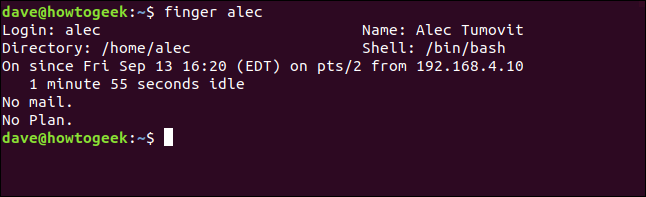
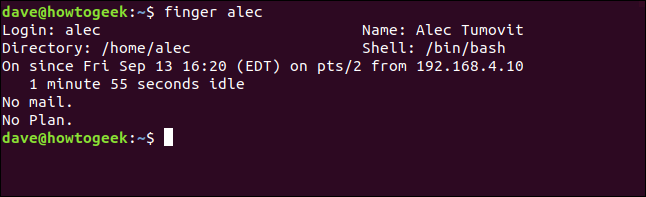
Quando il dito lavora su un singolo utente, fornisce uno schermo più lungo. Otteniamo ulteriori informazioni.
- directory: La directory personale della persona.
- Guscio: Il guscio che indossano.
- Dentro, da: L'ora e la data in cui l'utente ha effettuato l'accesso, da quale tty e quale indirizzo IP.
- posta: Se hanno posta, questo è mostrato. Se hanno controllato la posta di recente, viene mostrata l'ora in cui è stata controllata. Alec non ha posta ad aspettarlo.
- Piano: Se l'utente crea un file ".plan" e ".project" nella sua home directory, e inserisci del testo al loro interno che descriva su cosa stai lavorando, il contenuto di quei file verrà visualizzato qui. Questo è un sistema che viene usato raramente oggi.. Ci dicono che Alec non ha piani. Questa non è un'accusa contro la tua strategia di carriera, significa che non ti sei preso la briga di aggiornare il tuo file “.Piano”.
Se ripetiamo questo comando, diamo un'occhiata a maria, vedremo che sei stato diligente e hai inserito un testo descrittivo nei tuoi file “.Piano” e “.progetto”.
dito maria
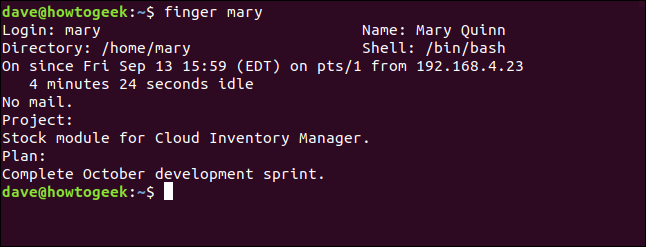
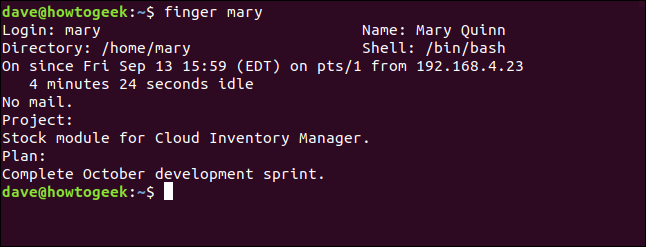
Usare il dito con nomi reali
Puoi usare il vero nome di una persona con finger . Se non ricordi il nome del tuo account, usa il tuo vero nome.
finger alec tumovit
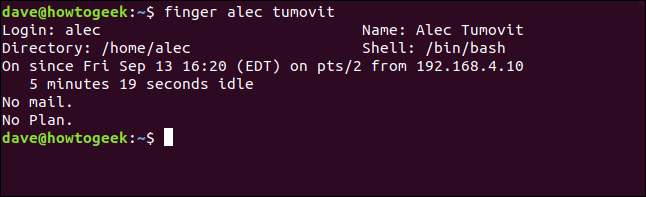
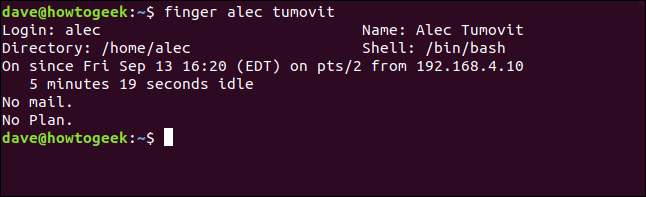
Come ulteriore vantaggio, puoi scoprire il nome del tuo account.
Salta i file .plan e .project
Se non vuoi vedere i riepiloghi dei file “.Piano” e “.progetto”, utilizzare il -p (nessun piano) opzione.
dito -p mary
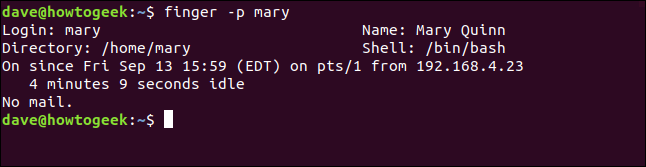
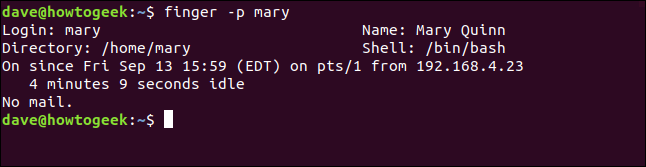
Sebbene Mary abbia file attivi “.Piano” e “.progetto”, finger li ignora e non ne segnala il contenuto.
Usando l'opzione lista lunga
Per visualizzare un elenco di tutti gli utenti nella schermata lunga, Utilizzare il -l opzione (formato lungo).
dito -l


Questo sì finger elenca tutti gli utenti che hanno effettuato l'accesso in formato di visualizzazione lungo.
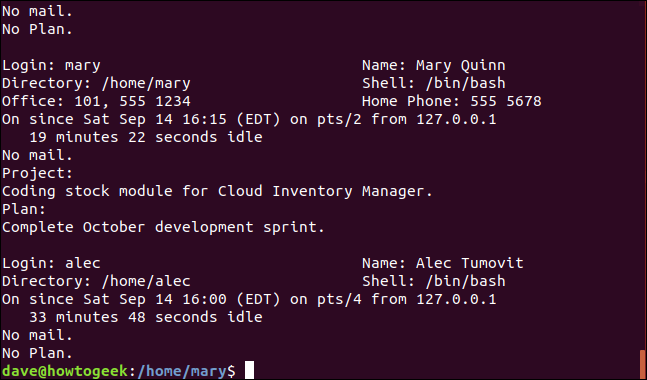
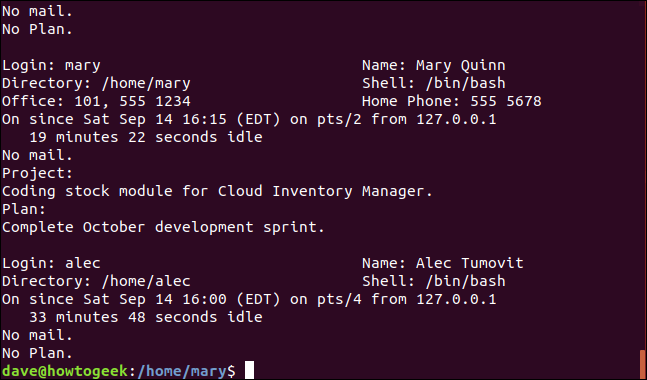
Alza il mignolo o punta il dito
Come di solito accade, Linux ti offre delle opzioni. Puoi usare pinky , oppure puoi usare finger.
La vera differenza tra loro è la delicatezza in più che pinky deve permetterti di essere abbastanza granulare rimuovendo i dati che non ti interessano. E, Certo, è preinstallato.
impostaTimeout(funzione(){
!funzione(F,B,e,v,n,T,S)
{Se(f.fbq)Restituzione;n=f.fbq=funzione(){n.callMethod?
n.callMethod.apply(n,argomenti):n.queue.push(argomenti)};
Se(!f._fbq)f._fbq = n;n.push=n;n.loaded=!0;n.version='2.0′;
n.coda=[];t=b.createElement(e);t.async=!0;
t.src=v;s=b.getElementsByTagName(e)[0];
s.parentNode.insertBefore(T,S) } (window, documento,'copione',
'https://connect.facebook.net/en_US/fbevents.js');
fbq('dentro', '335401813750447');
fbq('traccia', 'Visualizzazione della pagina');
},3000);






